აღადგინეთ TrustedInstaller-ის საკუთრება Windows 10-ში
ნაგულისხმევად, Windows 10-ში თითქმის ყველა სისტემის ფაილი, სისტემის საქაღალდე და რეესტრის გასაღებებიც კი ეკუთვნის სპეციალურ ჩაშენებულ მომხმარებლის ანგარიშს სახელწოდებით "TrustedInstaller". ასე რომ, როგორც კი აიღებთ მფლობელობას და მიანიჭებთ ადმინისტრაციულ ნებართვებს ფაილის oe საქაღალდეზე და მოგვიანებით გსურთ აღდგენა TrustedInstaller ანგარიში, როგორც მფლობელი, შეამჩნევთ, რომ ის არ არის ნაჩვენები სიაში ანგარიშები. აი, როგორ აღვადგინოთ TrustedInstaller-ის საკუთრება Windows 10-ში.
რეკლამა
რომ აღადგინეთ TrustedInstaller-ის საკუთრება Windows 10-ში, გააკეთეთ შემდეგი:
- გახსენით File Explorer და შემდეგ იპოვნეთ ფაილი ან საქაღალდე, რომლის მფლობელობაც გსურთ.
- დააწკაპუნეთ ფაილზე ან საქაღალდეზე მარჯვენა ღილაკით, დააწკაპუნეთ Properties და შემდეგ დააწკაპუნეთ უსაფრთხოების ჩანართზე.


- დააჭირეთ ღილაკს Advanced. გამოჩნდება "Advanced Security Settings" ფანჯარა. აქ თქვენ უნდა შეცვალოთ გასაღების მფლობელი.
დააწკაპუნეთ ბმულზე შეცვლა ეტიკეტის გვერდით "მფლობელი:".
- გამოჩნდება მომხმარებლის ან ჯგუფის არჩევის ფანჯარა. ჩაწერეთ აქ "NT Service\TrustedInstaller", როგორც ახალი მფლობელის სახელი:
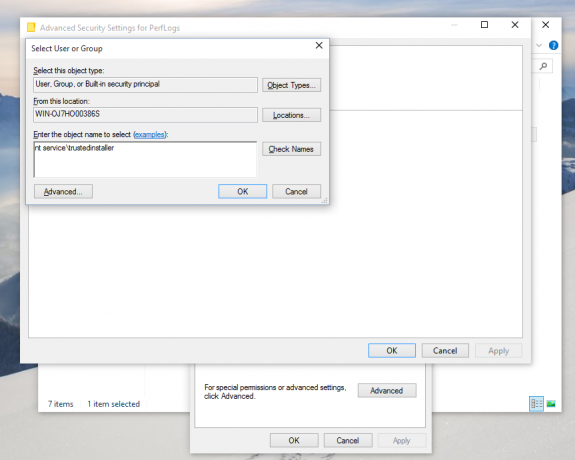
- დააწკაპუნეთ OK-ზე მფლობელობის შესაცვლელად.
თქვენ დაასრულეთ.
ასევე, შეგიძლიათ დაამატოთ სპეციალური კონტექსტური მენიუ File Explorer-ში თქვენი დროის დაზოგვის მიზნით.
შეცვალეთ მფლობელის კონტექსტური მენიუ
თქვენ შეგიძლიათ დაზოგოთ მნიშვნელოვანი დრო მისი დამატებით შეცვალეთ მფლობელი ბრძანება მარჯვენა ღილაკით დააწკაპუნეთ კონტექსტურ მენიუში File Explorer-ში.

ეს საშუალებას მოგცემთ შეცვალოთ ფაილის, საქაღალდის ან დისკის მფლობელი ერთი დაწკაპუნებით. კონტექსტური მენიუ გთავაზობთ სასარგებლო ოფციებს, რომ სწრაფად შეცვალოთ მფლობელი ერთ-ერთ ჩაშენებულ სისტემის ანგარიშზე, მათ შორის ადმინისტრატორების ჯგუფში, ყველას, სისტემაში და TrustedInstaller სისტემის ანგარიშები. ამ შემთხვევაში დამატებითი ნაბიჯები არ არის საჭირო. დამატებითი ინფორმაციისთვის მფლობელის შეცვლა კონტექსტური მენიუს შესახებ, გთხოვთ, ეწვიოთ შემდეგ პოსტს.
როგორ დავამატოთ მფლობელის შეცვლის კონტექსტური მენიუ Windows 10-ში
იქ ნახავთ მზა რეესტრის ფაილებს, დეტალურ ინსტრუქციებს და განმარტებებს იმის შესახებ, თუ როგორ მუშაობს ყველა კონტექსტური მენიუს ჩანაწერი.
Ის არის. ამ ხრიკის გამოყენებით შესაძლებელია ფაილის ან საქაღალდის საკუთრების მარტივად აღდგენა Windows 10-ის TrustedInstaller ანგარიშზე. შეიძლება დაგაინტერესოთ წაკითხვა როგორ ავიღოთ საკუთრება და მიიღოთ სრული წვდომა ფაილებსა და საქაღალდეებზე Windows 10-ში.


